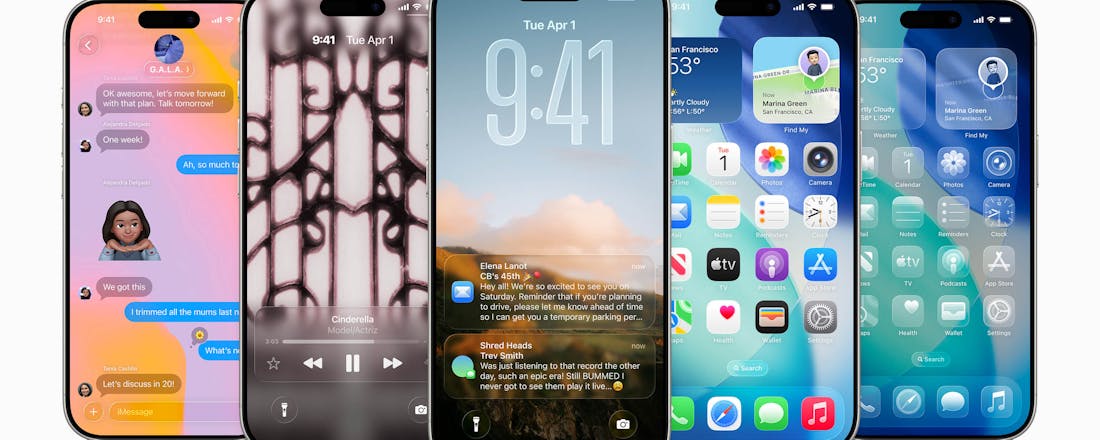Office vs. iWork
Hoewel echte Apple-adepten hun neus ophalen voor alles wat van Microsoft is, maken velen een uitzondering voor Office. Microsoft Office voor Mac zet namelijk de standaard voor kantoorsoftware op ‘het andere OS’ met functionaliteit die geen van de concurrerende titels heeft. Wij kijken of ook de nieuwste Office zo’n voorkeursbehandeling verdient; of dat ook hier Apple de voorsprong heeft ingelopen?
Dit artikel bestaat uit drie pagina’s:
Apple iWork ‘09
Pagina 1: Inleiding; Keynote en Numbers;
Microsoft Office voor Mac 2011
Pagina 2: Samenwerken; Word en Outlook voor Mac; Excel en PowerPoint voor Mac;
Pagina 3: Licentie en verkrijgbaarheid; Conclusie.
Hoewel Apple-producten in reclamespotjes vooral in de handen van mooie en jonge mensen met een heel flitsend leven verkeren, worden Macs zeker ook gebruikt in saaie kantoren en alledaagse gezinnen. Plekken waar niet alleen iTunes en Garageband een rol spelen, maar ook wel eens een document wordt geschreven of een berekening wordt gemaakt. Software die daarvoor gebruikt kan worden is voor het Mac-platform niet heel ruim beschikbaar. Maar dit is voor het Windows-platform niet anders, hier is alleen MS Office een echt grote speler. Voor Mac OS X is er het Apple-kantoorpakket iWork en het Microsoft- pakket Office voor Mac.
Na drie jaar komt Microsoft met een nieuwe Office voor Mac. De nieuwe versie lijkt meer dan ooit op zijn Windows-broertje. Dit komt vooral door de nieuwe interface met het lint (ribbon): de brede band met daarop de meeste functies. Het gelijktrekken van beide Office-versies is een groot pluspunt. Ook is Outlook – erg populair bij een grote schare zakelijke en thuisgebruikers – nu uitgebreid beschikbaar als vervanger van Entourage.
©PXimport
Word (onder) en Pages (boven) strijden om de mooiste templates, maar hoe bruikbaar zijn ze?
Apple iWork ‘09
Kantoorsoftware op iPad en iPhone
Via de Apple App Store zijn verschillende apps te koop waarmee u Office-documenten kunt bekijken en soms ook bewerken op iPhone en iPad. De bekendste hiervan is Documents To Go van DataViz. Hiermee opent en bewerkt u Word- en Excel-bestanden, de duurdere Premium-versie voegt hier nog PowerPoint-bestanden aan toe. Alle versies van Microsoft Office worden ondersteund. Ook iWork-documenten kunnen worden geopend en bewerkt. De duurdere Premium-versie kan bestanden via Google Docs, Dropbox en Mobile Me synchroniseren. Documents To Go is beschikbaar voor zowel iPhone als iPad en kost 7,99 euro voor de standaardversie en nog eens 5,99 euro voor de upgrade naar Premium. Concurrent Office2 kan Excel- en Word-documenten openen en bewerken maar biedt geen ondersteuning voor PowerPoint. iWork-bestanden kunnen bovendien alleen bekeken worden. In de gratis versie kunnen Word- en Excel-bestanden niet worden opgeslagen, dit kan wel met de betaalde versie, die 4,99 euro kost voor de iPhone en 5,99 euro voor de iPad. Net als Documents To Go ondersteunt ook Office2 synchronisatie van bestanden via onder meer MobileMe en Google Docs.
De nieuwste versie van iWork stamt, zoals de nummering al aangeeft, alweer uit 2009. Aangezien iWork iedere één à twee jaar vernieuwd wordt (‘05, ‘06, ‘08 en ‘09), mogen we verwachten dat Apple volgend jaar iWork ‘11 of ‘12 introduceert. iWork ‘09 bestaat uit de tekstverwerker Pages, het spreadsheetprogramma Numbers en het presentatieprogramma Keynote. Ondanks de Engelse namen zijn de programma’s volledig Nederlandstalig en beschikken ze over een Nederlandse spellingscontrole. De programma’s hebben een zekere flair over zich. Vooral Pages en Numbers laten door de vrije manier van werken duidelijk weten voor meer dan alleen standaarddocumenten in de wieg te zijn gelegd. Met Pages kunt u meer dan slechts tekstverwerken en met Numbers kunt u niet slechts megatabellen maken. Voor alle programma’s worden veel sjablonen meegeleverd, die echter in de praktijk redelijk nutteloos zijn. De kans dat een ervan voor u voldoet is zeer gering, daarvoor zijn ze veel te heftig vormgegeven. Een nadeel van dit pakket is ook de interface: deze is duidelijk minder ontwikkeld dan die van Office voor Mac. Op het eerste gezicht lijkt het alsof de programma’s van iWork een eigen versie van het lint hebben, maar de grote knoppen bovenin ieder documentvenster zijn alleen bedoeld om losse functies te activeren en vertonen geen enkele samenhang. Bovendien is de functionaliteit op de werkbalk verre van compleet en moeten vaak extra vensters of menu’s worden geopend.
Wie vooral wil schrijven kan Pages schermvullend gebruiken. Het document is dan paginavullend in beeld, samen met het paginanummer en een live woordenteller. Om de menu’s te raadplegen moet de cursor naar de bovenzijde van het venster worden bewogen. Een functie die Apple met iWork ‘09 introduceerde was Mail Merge in Pages, waarmee u snel mails verstuurt naar meerdere mensen. Dit werkt goed met het standaard Adresboek van Mac OS X, maar het koppelen met een andere lijst is erg lastig te configureren.
©PXimport
Gebruik voor het schrijven van teksten in Pages de beeldvullende modus, zo wordt u nergens door afgeleid.
iWork for iPad
Apple levert een versie van iWork voor de iPad, voor de iPhone is geen iWork beschikbaar. Voor de iPad kunnen Pages, Keynote en Numbers ieder apart via de App Store worden gekocht voor telkens 7,99 euro. U krijgt daarmee geen gelijkwaardige versies van de iWork-programma’s voor Mac OS X, maar ze doen er ook niet veel voor onder. Het zijn vooral de geavanceerde functies die ontbreken, denk hierbij aan overgangseffecten in Keynote of aangepaste opsommingstekens in Pages. Deze gebruikt u – zo zult u merken – minder vaak dan op voorhand gedacht. De grote kracht van de iWork-versie voor de iPad is dat alle bestaande documenten die gemaakt zijn met MS Office of iWork ermee geopend en bewerkt kunnen worden. De functionaliteit gaat verder dan die van Documents To Go of Office2. Tekst invoeren is minder gemakkelijk dan via uw pc of Mac, wanneer u serieus op de iPad aan de slag wilt is de Keyboard Dock voor de iPad echt noodzakelijk. Helaas is Keynote hiermee niet compatibel, doordat het niet in portretmodus wil. De belangrijkste functie die de iPad mist voor gebruik in combinatie met kantoorsoftware, is een printfunctie.
©PXimport
Documenten bewerken in iWorks voor de iPad kan wel maar komt met beperking.
2. Keynote en Numbers
De andere onderdelen van iWork zijn Keynote en Numbers. Numbers is hiervan het leukste omdat het een heel verfrissende benadering van rekenbladen heeft. In tegenstelling tot in Excel is in Numbers een rekenblad niet altijd één grote tabel. Het kan ook een verzameling zijn van kleine tabellen, grafieken en foto’s, die samen een set gegevens vormen. Iedere tabel kan daarbij zelfstandig worden opgemaakt. Ook de grafiekfunctie is prima verzorgd, de keuze in grafieken is bovendien groot genoeg voor alledaagse taken. Een helaas duidelijk minder sterk punt van Numbers is het werken met formules. Weliswaar zijn er meer dan 150 standaardfuncties die gebruikt kunnen worden, het opstellen van een formule blijft lastig. Numbers kent ook geen echte draaitabellen. In plaatst daarvan biedt Numbers Categorieën: weliswaar visueel erg aantrekkelijk vanwege de ogenschijnlijke eenvoud, maar uiteindelijk is het met een echte draaitabel toch makkelijker om analyses uit te voeren. Keynote is de tegenhanger van PowerPoint. Eigenlijk is het maar op één punt beter dan het Microsoft-programma, namelijk de manier waarop dia’s binnen een presentatie gesorteerd kunnen worden. Dia’s opmaken en vullen met tabellen of afbeeldingen wil prima, maar zodra een presentatie vormgegeven moet worden ontbreken functies als een geavanceerde tijdlijn en de mogelijkheid animaties op de seconde nauwkeurig te regisseren.
©PXimport
De mogelijkheden die Numbers biedt om soorten informatie in een rekenveld te stoppen is erg verfrissend.
Apple iWork ‘09
Prijs € 79,- (Family Pack voor op 5 Macs: € 99.-)
Taal Nederlandstalig
OS Mac OS X 10.5
Systeemeisen Mac met Intel / PowerPC G5- of G4-processor, Mac OS X 10.4.11 / 10.5.6 of hoger, 512 MB geheugen, 1,2 GB vrije schijfruimte
Oordeel 6/10
Pluspunten
Voldoet prima voor kantoorwerk
Verfrissende aanpak in Numbers
Veel sjablonen
Prijs
Minpunten
Geen geïntegreerde Personal Information Manager met Exchange-support
Interface vereist veel klikken en muisbewegingen
Minder functionaliteit dan Microsoft Office
Sjablonen weinig toepasbaar in dagelijks gebruik
Microsoft Office voor Mac 2011
Editie 2011 van Microsoft Office bestaat uit Word, Excel, PowerPoint, MSN Messenger, Extern Bureaublad en Outlook. De laatste vervangt Entourage dat de Apple-versie van Outlook moest zijn maar dat nooit helemaal geworden is. Nu Apple-producten (bescheiden maar toch) terrein winnen, is het voor Microsoft vestandig zijn beste troefkaarten te spelen, met een maximaal compatibele Office inclusief een echte Outlook.
De belangrijkste vernieuwing in Office voor Mac 2011 is de komst van het lint. Deze vervanging van de klassieke menu’s en werkbalken zit al in twee versies (2007 en 2010) van Office voor Windows en doet nu ook zijn intrede in Office voor Mac. En met hetzelfde succes mag wel gezegd, want dit is duidelijk de derde (doorontwikkelde) generatie. Nog net even beter doordacht opgezet dan het lint in Office 2010 voor Windows. Het is vooraal nog strakker en heeft daarmee een nog grotere bijdrage aan de gebruiksvriendelijkheid van de suite.
Net als de programma’s in iWork, starten ook Word, Excel en PowerPoint op met een scherm vol kant en klare, maar wederom erg heftig vormgegeven sjablonen. Opnieuw is de waarde daarvan zeker in een zakelijke omgeving twijfelachtig. Liever hadden we meer subtiele en snel aan te passen sjablonen gezien. Verbeteringen over de hele suite zijn de Media Browser waarmee foto’s, muziek en filmbestanden vanuit één zoekvenster gevonden kunnen worden, en Visual Basic for Applications voor het automatiseren van taken.
3. Samenwerken
De andere belangrijke vernieuwing is de integratie met SharePoint en Skydrive. Beide dienen om met meerdere gebruikers aan één document te kunnen werken, commentaar te kunnen geven en elkaars commentaren te kunnen verwerken in een document. De koppeling met SharePoint en de Exchange-link via Outlook, onderstrepen dat Office voor Mac ook voor zakelijke gebruikers een interessante optie is. Vooral wanneer in een gemengde omgeving met Windows-pc’s en Macs wordt gewerkt en infrastructuur zoals Microsoft SharePoint aanwezig is.
Voor thuisgebruikers zal een koppeling via Windows Live ID met SkyDrive meer voor de hand liggen. Dit koppelen gaat via Document Connection en is erg eenvoudig. Net als bij Office voor Windows komt ook Office voor Mac met de gratis Office Web Apps die ook via Safari te gebruiken zijn. Deze online versies van Word, Excel, PowerPoint en OneNote maken het mogelijk documenten die op SkyDrive zijn bewaard, via de webbrowser te openen en te bewerken. Ook kunnen nieuwe documenten online worden gemaakt en later weer via Office voor Mac worden geopend. Dankzij de Web Apps kan Microsoft zichzelf aanwezig verklaren op bijna ieder platform waarop een browser draait, inclusief pc’s met Linux en smartphones als de iPhone.
©PXimport
Windows Live SkyDrive zal voor veel gebruikers dé manier worden om met Office voor Mac samen aan documenten te werken en deze online te delen.
4. Word en Outlook voor Mac
Documenten maken met Word voor Mac is simpeler dan ooit. Het lint biedt te allen tijde de op dat moment benodigde functies, ver zoeken is nooit nodig. Ook biedt het pakket bij zowel tabellen als afbeeldingen als tekst, de rijke functieset die bekend is van de Windows-versie. Zodra een afbeelding geselecteerd wordt, verschijnt op het lint een extra item ‘Format Picture’ met alle op dat moment benodigde functies inclusief opties om de weergave, de plaats en ook de invloed op het document te bepalen.
Voor het maken van mooie en complexe documenten biedt Word nu de Publishing Layout View waarmee binnen een document in lagen gewerkt kan worden. Door de Master Page te openen en daar een afbeelding te plaatsen, wordt deze op elke pagina van het document of de sectie zichtbaar. Ook handig zijn de thema’s waarmee in één keer alle kleuren en tekstdelen kunnen worden veranderd.
Behalve de vele grote veranderingen zijn er ook kleinere dingen die heel handig zijn, zoals het zoekvenster bovenin ieder documentvenster dat volledig geïntegreerd is met Apple Spotlight. Ook is er een volledig-schermmodus voor concentratie op de tekst, maar met toch een heel snel toegankelijk pallet met alle belangrijke functies.
©PXimport
De Publishing Layout View van Word voor Mac biedt mogelijkheden die de Windows-versie (nog?) niet kent.
Echt nieuw in Office voor Mac 2011 is Outlook. Vele jaren geleden kende Office voor Mac ook al een Outlook-versie (Entourage), maar die deed functioneel heel veel onder voor Outlook op Winodws. In deze 2011-versie wordt Outlook opnieuw geïntroduceerd, dit keer als uitgebreide versie. Het programma lijkt als twee druppels water op de Windows-versie, de opdracht van de programmeurs zal weinig anders zijn geweest dan die versie na te maken. De overgang naar Outlook verloopt soepel, een wizard helpt de informatie uit Entourage of een ander programma te importeren. De gebruiker kan zelf kiezen wat moet worden geïmporteerd: alleen de berichten of bijvoorbeeld ook de contacten. Outlook ondersteunt POP, IMAP en Exchange en kan meerdere accounts tegelijk beheren. Om de binnenkomende berichten te beheren kunnen regels worden opgesteld en bij elkaar behorende berichten kunnen als conversaties worden weergegeven. Verschillen zijn er ook. De meest opvallende daarvan is de nog van Entourage bekende mogelijkheid de kalender van deze dag als apart My Day-venster altijd te weergeven. Outlook voor Mac gebruikt geen pst-bestand om de mails op te slaan, maar bewaart alle informatie in kleine losse brokken. Problemen in de samenwerking met Apple’s back-upprogramma TimeMachine en ook de schijfversleuteling worden zo voorkomen. Outlook zit helaas niet in elke versie van Office voor Mac maar alleen in de versie voor Thuisgebruik & Zelfstandigen.
©PXimport
Outlook voor Mac lijkt als twee druppels water op de Windows-versie.
©PXimport
Outlook voor Mac gebruikt om redenen van compatibiliteit geen pst-bestand maar bewaart alle informatie in afzonderlijke bestandjes.
5. Excel en PowerPoint voor Mac
PowerPoint is, evenals in de Windows-versie, flink opgefrist. Niet alleen zijn er meer en mooiere templates, vooral functioneel zijn er flinke uitbreidingen. Het gebruiken van video’s binnen een presentatie is veel gemakkelijker en animaties kunnen nauwgezetter worden geregeld. Dit laatste is ook een groot verschil met Keynote uit iWork ‘09. Op een aantal plekken gaat de Mac-versie van Office weer verder dan die voor Windows. Een voorbeeld hiervan is de Arrange-functie waarmee overlappende objecten op een grafische manier gerangschikt kunnen worden. De objecten worden dan getoond als naast elkaar staande lagen, waarvan met de muis de volgorde kan worden aangepast. Presentaties kunnen via het internet worden gepresenteerd via de PowerPoint Broadcasting Service. Voor het gebruik hiervan is een Windows Live ID nodig, bepaalde functies (zoals audio en video) worden hierbij nog niet ondersteund.
Ook Excel voor Mac is verbeterd. Het profiteert van het lint, beschikt over een krachtige draaitabelfunctie en kan spreadsheets er erg mooi uit laten zien. De kwaliteit van grafieken is erg hoog en de (al van de Windows-versie bekende) Sparklines, waarbij een reeks gegevens met een kleine trendlijn binnen een cel kan worden verduidelijkt, zijn ook hier een uitkomst.
©PXimport
Overlappende objecten laten zich in PowerPoint voor Mac visueel herschikken.
Verschillen tussen Office 2010 voor Windows en Office 2011 voor Mac
In hoeverre de ontwikkelteams van de beide Microsoft Offices samen overleggen of juist proberen de ander te slim af te zijn, is onbekend. Duidelijk is wel dat veel functionaliteit gedeeld is tussen beide versies, en ook dat op sommige punten Office 2011 voor Mac nu weer een stap verder is dan het één jaar oudere Windows-pakket. Dit geldt vooral voor het lint, dat in Office voor Mac mooier en duidelijker is vormgegeven, en de Publishing Layout View in Word. De Publishing Layout View kan een oplossing zijn voor de nog altijd onvoldoende beantwoorde vraag naar meer controle over de opmaak van complexe documenten. Deze handige functionaliteit die Word in de Mac-versie nu biedt, ontbreekt nog volledig in Word voor Windows. Tot slot mag ook Outlook niet ongenoemd blijven. Traditioneel is dit een grote plus van de Windows-versie. Iedereen die dit programma zo waardeert kan nu zonder bezwaren overschakelen op Mac OS X.
Het mag duidelijk zijn dat er nog nooit een Office voor Mac was die zo lijkt op zijn Windows-broer en er daardoor ook zo weinig voor onderdoet. Een punt waar Office voor Windows duidelijk nog beter scoort dan Office voor Mac, is de variatie in programma’s binnen de Office-familie. In de Mac-versie ontbreken nog Publisher, Visio, InfoPath en OneNote. Vooral de laatste zou een praktische uitbreiding voor gebruik van Office op Mac kunnen zijn. Plannen voor OneNote voor Mac zijn bij ons niet bekend.
6. Licentie en verkrijgbaarheid
Office voor Mac verschijnt in twee edities: Thuisgebruik & Studenten en Thuisgebruik & Zelfstandigen. Het verschil is dat Outlook alleen in het duurdere pakket voor Thuisgebruik & Zelfstandigen zit. Beide pakketten zijn verkrijgbaar als ‘Single pack’ voor gebruik op één computer. Ook is er van zowel Thuisgebruik & Studenten als Thuisgebruik & Zelfstandigen een versie voor gebruik op meerdere Mac’s, met daarin een belangrijk verschil. Het familiepakket van Office voor Mac Thuisgebruik & Studenten mag binnen één huishouden op drie computers worden geïnstalleerd en door meerdere gebruikers tegelijk worden gebruikt. Het pakket voor meerdere computers van Thuisgebruik & Zelfstandigen is maar voor één gebruiker bedoeld die de software dan op een desktop en een laptop mag installeren.
Microsoft Office voor Mac 2011
Prijs € 109,- (Thuisgebruik en Studenten), € 249,- (Thuisgebruik & Zelfstandigen)
Taal Nederlandstalig
OS Mac OS X 10.5
Systeemeisen Mac met Intel-processor, Mac OS X 10.5.8 of hoger, 1 GB geheugen, 2,5 GB vrije schijfruimte
Oordeel 8/10
Pluspunten
Voldoet prima voor allerhande kantoorwerk
Veel sjablonen
Outlook
Gebruiksvriendelijk
Meer functionaliteit dan iWork
Minpunten
Snelheid
Hoge meerprijs versie met Outlook
Sjablonen weinig toepasbaar in dagelijks gebruik
7. Conclusie
De verschillen tussen de Windows-versie van Microsoft Office en de versie voor Mac waren nog nooit zo klein, de overeenkomsten nog nooit zo groot. De implementatie van het lint, de nieuwe functies voor samenwerken, de komst van Outlook, het maakt Office voor Mac een zeer rijk pakket waarmee alledaagse taken met veel gemak kunnen worden uitgevoerd. Er is echter ook een verschil, en dat is de snelheid. Office voor Mac mist de snelheid die de Windows-versie wel biedt. De oorzaak ligt vermoedelijk in het feit dat Microsoft met de release van het product niet heeft gewacht tot het alle code heeft overgebracht naar het Apple Cocoa-framework. Als gevolg daarvan is er ook geen 64bit- maar alleen een 32bit-versie beschikbaar. Dramatisch is het niet, maar soms wel vervelend en ook echt merkbaar. Ook is Office van Microsoft, anders dan iWork van Apple, alleen geschikt voor gebruik op een Apple-computer met Intel-hardware. Bezitters van oudere G4 of G5-processors zullen een oude versie van Office voor Mac moeten gebruiken of moeten kiezen voor iWork, dat hun platform (nog) wel ondersteunt. Of ook de volgende versie van iWork ook nog G4- en G5-processors ondersteunt is onzeker, want ook Apple moet vooruit. Met de komst van Office voor Mac 2011 staat het namelijk wel weer op een achterstand, hoe leuk sommige functies in Pages en vooral Numbers ook zijn.